Τα DVD και οι κασέτες VHS προέρχονται από πολύ διαφορετικές τεχνολογικές εποχές. Ωστόσο, πολλοί χρήστες επιδιώκουν να μεταφέρουν DVD σε VHS για διάφορους λόγους. Κάποιοι το κάνουν από νοσταλγία, απολαμβάνοντας την κλασική αίσθηση της παρακολούθησης ταινιών σε βίντεο. Άλλοι θέλουν να αρχειοθετήσουν ψηφιακό περιεχόμενο σε μια φυσική κασέτα που μπορεί να αποθηκευτεί μακροπρόθεσμα. Όποιος και αν είναι ο λόγος, είμαστε εδώ για να σας βοηθήσουμε να μεταφέρετε τις συλλογές DVD σας σε κασέτες VHS. Με αυτόν τον τρόπο, μπορείτε να μοιραστείτε τις συλλογές σας με φίλους και μέλη της οικογένειάς σας που έχουν μόνο βίντεο. Αν και παλιομοδίτικη, παραμένει μια ουσιαστική διαδικασία για όσους εξακολουθούν να βασίζονται στην αναλογική τεχνολογία.

- Μέρος 1. Προετοιμασία πριν από τη μετατροπή DVD σε VHS
- Μέρος 2. Μετατροπή DVD σε VHS
- Μέρος 3. Μπόνους: Μετατροπή DVD σε ψηφιακό για δημιουργία αντιγράφων ασφαλείας
Μέρος 1. Προετοιμασία πριν από τη μετατροπή DVD σε VHS
Πριν από οτιδήποτε άλλο, είναι σημαντική η προετοιμασία του κατάλληλου εξοπλισμού για τη μεταφορά DVD σε κασέτα VHS. Κάθε συσκευή και εργαλείο είναι απαραίτητο για να διασφαλιστεί η σωστή εγγραφή βίντεο και ήχου. Παρακάτω παρατίθεται ο εξοπλισμός που θα χρειαστείτε για μια επιτυχημένη μετατροπή DVD σε VHS:
- Συσκευή DVD: Είναι απαραίτητο να διαβάζετε και να αναπαράγετε το περιεχόμενο από το DVD. Λειτουργεί ως συσκευή πηγής στη ρύθμιση δίσκου σε VHS. Η συσκευή αναπαραγωγής DVD θα εγγράφει τα σήματα βίντεο και ήχου στο βίντεο.
- Βίντεο (Βιντεοκασέτα εγγραφής): Εγγράφει τα σήματα βίντεο και ήχου από τη συσκευή αναπαραγωγής DVD σε μια κενή κασέτα VHS. Θα χρειαστείτε ένα λειτουργικό βίντεο που δέχεται εισόδους RCA. Θα πρέπει επίσης να υποστηρίζει λειτουργίες εγγραφής Standard Play ή Extended Play.
- Καλώδια RCA (ήχου και βίντεο): Αυτά τα παραδοσιακά καλώδια συνδέουν τη συσκευή αναπαραγωγής DVD με το βίντεο. Το καλώδιο RCA αποτελείται από τρία βύσματα: κίτρινο, λευκό και κόκκινο. Αυτά τα καλώδια μεταφέρουν το σήμα βίντεο και ήχου από τη συσκευή αναπαραγωγής στο βίντεο για εγγραφή.
- Κενή κασέτα VHS: Εδώ θα εγγράψετε το περιεχόμενο από το DVD. Συνιστάται η χρήση ολοκαίνουργιων ή υψηλής ποιότητας αχρησιμοποίητων κασετών VHS για να διασφαλίσετε υψηλή ποιότητα εγγραφής. Εάν επαναχρησιμοποιείτε παλιές κασέτες, βεβαιωθείτε ότι είναι πλήρως τυλιγμένες.
Μέρος 2ο. Μετατροπή DVD σε VHS
Blu-ray Player , που επιλέχθηκε από το Blu-ray Master, είναι ένα εξαιρετικά ευέλικτο λογισμικό που μπορείτε να συνεργαστείτε με βίντεο για την εγγραφή DVD. Πέρα από την αναπαραγωγή δίσκων Blu-ray, μπορεί να αναπαράγει DVD, φακέλους VIDEO_TS, αρχεία IFO και ISO. Αυτό το πρόγραμμα αναπαραγωγής πολυμέσων μπορεί να καταργήσει αποτελεσματικά τυχόν κλειδώματα περιοχής και προστασίες αντιγραφής που είναι ενσωματωμένα στο DVD. Αυτό σημαίνει ότι μπορείτε να αναπαράγετε DVD από οποιαδήποτε περιοχή χωρίς να σκέφτεστε την κρυπτογράφηση.
Δείτε πώς μπορείτε να μετατρέψετε ένα DVD σε κασέτα VHS:
Βήμα 1.Κατεβάστε δωρεάν το Blu-ray Player, που συνιστάται από το Blu-ray Master. Εγκαταστήστε το λογισμικό αναπαραγωγής πολυμέσων και περιμένετε να ολοκληρωθεί η διαδικασία εγκατάστασης. Μόλις τελειώσετε, τοποθετήστε τον δίσκο στη θήκη DVD του υπολογιστή και εκτελέστε το λογισμικό.
Βήμα 2.Κάντε κλικ στο Ανοίξτε το δίσκο για να φορτώσετε την πηγή στο λογισμικό. Ή, κάντε κλικ στην επιλογή Άνοιγμα αρχείου για να εισαγάγετε έναν φάκελο VIDEO_TS ή ένα αρχείο DVD ISO. Το λογισμικό θα ξεκινήσει αυτόματα την αναπαραγωγή αφού αναγνωριστεί ο δίσκος.
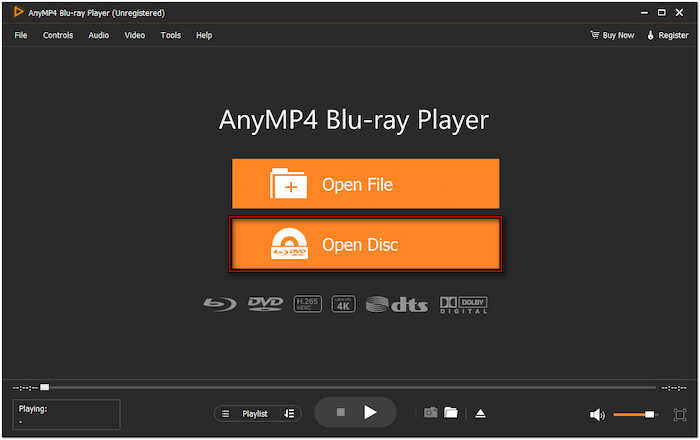
Βήμα 3. Τοποθετήστε μια κενή κασέτα VHS στο βίντεο και ρυθμίστε την στο σωστό κανάλι εισόδου. Με αυτόν τον τρόπο, θα λαμβάνει το σήμα από τον υπολογιστή. Παύση του βίντεο ώστε να είναι έτοιμο για έναρξη της εγγραφής. Επιστρέψτε στο λογισμικό και κάντε κλικ στο Παίζω για να ξεκινήσει η αναπαραγωγή. Ταυτόχρονα, πατήστε Εγγραφή στο βίντεο και αφήστε το DVD να αναπαραχθεί πλήρως κατά την εγγραφή.

Βήμα 4.Χρησιμοποιήστε το έξυπνο μενού πλοήγησης για να ορίσετε το σημείο από το οποίο θέλετε να ξεκινήσει η εγγραφή. Μόλις φτάσετε στο σημείο διακοπής, πατήστε Διακοπή στο βίντεο. Διαφορετικά, κάντε κλικ στο Να σταματήσει στην έξυπνη πλοήγηση μενού του λογισμικού για να τερματίσετε την αναπαραγωγή.

Το Blu-ray Player, εγκεκριμένο από την Blu-ray Master, σας εξασφαλίζει ότι μπορείτε να μετατρέψετε DVD σε VHS χωρίς κόπο. Το καλύτερο σε αυτό είναι η προσθήκη... Υπότιτλοι DVD κατά την αναπαραγωγή και την εγγραφή. Επιπλέον, διαθέτει ένα εργαλείο στιγμιότυπων, που σας επιτρέπει να καταγράφετε σημαντικά στιγμιότυπα βίντεο.
Μέρος 3. Μπόνους: Μετατροπή DVD σε ψηφιακό για δημιουργία αντιγράφων ασφαλείας
Blu-ray Master Δωρεάν DVD Ripper είναι ένα ακόμη αξιόπιστο λογισμικό για τη μετατροπή DVD σε ψηφιακή μορφή για δημιουργία αντιγράφων ασφαλείας. Είναι συμβατό με macOS 10.12 ή νεότερη έκδοση και Windows 11/10/8/7. Αυτό το δωρεάν εργαλείο σάς επιτρέπει να αντιγράφετε DVD σε περισσότερες από 200 ψηφιακές μορφές, συμπεριλαμβανομένων βίντεο, ήχου και προεπιλογών συσκευής. Μπορεί να χειριστεί DVD από περιοχές (1 έως 6) και ακόμη και από περιοχές με προστασία αντιγραφής και κρυπτογράφηση. Μετά την αντιγραφή του DVD, μπορείτε να ορίσετε έναν συγκεκριμένο κατάλογο εξόδου για να εντοπίσετε εύκολα τα αντιγραμμένα βίντεό σας.
Δείτε πώς μπορείτε να μετατρέψετε DVD σε VHS για δημιουργία αντιγράφων ασφαλείας:
Βήμα 1.Ξεκινήστε κατεβάζοντας δωρεάν το Blu-ray Master Free DVD Ripper. Εγκαταστήστε το λογισμικό αντιγραφής DVD στον υπολογιστή σας και αφήστε τη διαδικασία εγκατάστασης να ολοκληρωθεί. Μόλις ολοκληρωθεί, τοποθετήστε το DVD στην εξωτερική μονάδα δίσκου και εκκινήστε το λογισμικό.
ΔΩΡΕΑΝ Λήψη
Για Windows
Ασφαλής λήψη
ΔΩΡΕΑΝ Λήψη
για macOS
Ασφαλής λήψη
Βήμα 2.Κάντε κλικ Φόρτωση δίσκου για να εισαγάγετε την πηγή που έχει εισαχθεί από τη μονάδα DVD. Εάν τα αρχεία DVD είναι αποθηκευμένα τοπικά, επιλέξτε άλλες επιλογές φόρτωσης χρησιμοποιώντας το αναπτυσσόμενο μενού. Επιλέξτε Φόρτωση φακέλου DVD για να προσθέσετε έναν φάκελο VIDEO_TS ή Φόρτωση αρχείων IFO για να εισαγάγετε αρχεία IFO. Μετά τη φόρτωση της πηγής σας, το λογισμικό θα σας ζητήσει να επιλέξετε μια λειτουργία φόρτωσης:
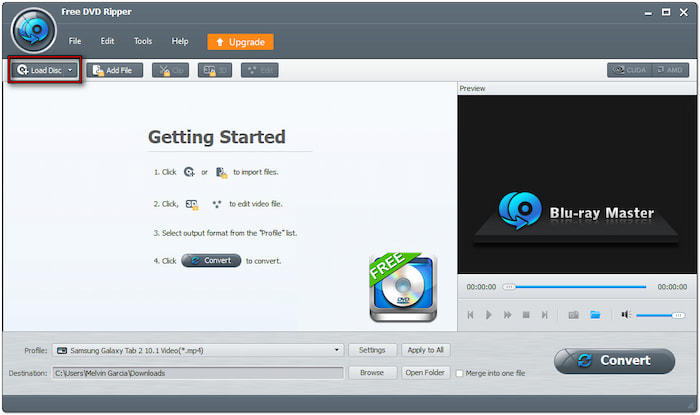
- Λειτουργία πλοήγησης DVD: Αυτή η λειτουργία φορτώνει την πλήρη δομή του DVD ακριβώς όπως εμφανίζεται στον δίσκο. Είναι καλύτερο να τη χρησιμοποιείτε όταν αντιγράφετε πολλούς τίτλους από το DVD.
- Λειτουργία ανάλυσης DVD: Αυτή η λειτουργία σαρώνει και εντοπίζει γρήγορα τον κύριο τίτλο. Λειτουργεί καλύτερα αν χρειάζεστε μόνο τον κύριο τίτλο χωρίς επιπλέον στοιχεία.
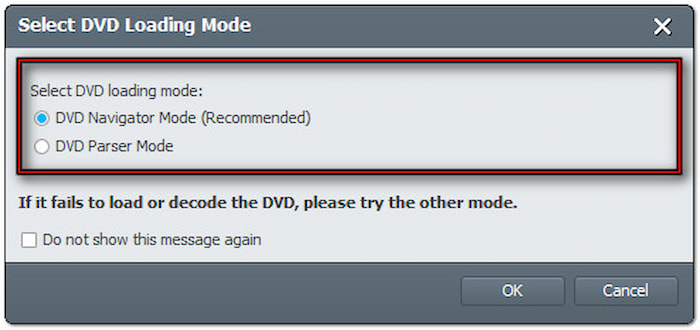
Βήμα 3.Αφού αναλύσετε τον δίσκο, ελέγξτε τους τίτλους που θέλετε να αντιγράψετε από τη λίστα. Μεταβείτε στο πεδίο Προφίλ και επιλέξτε την κατηγορία Γενικό βίντεο για την επιλογή μορφής. Επιλέξτε Βίντεο MPEG-4 (*.mp4), το οποίο προσφέρει εξαιρετική ποιότητα βίντεο με καλή συμπίεση.
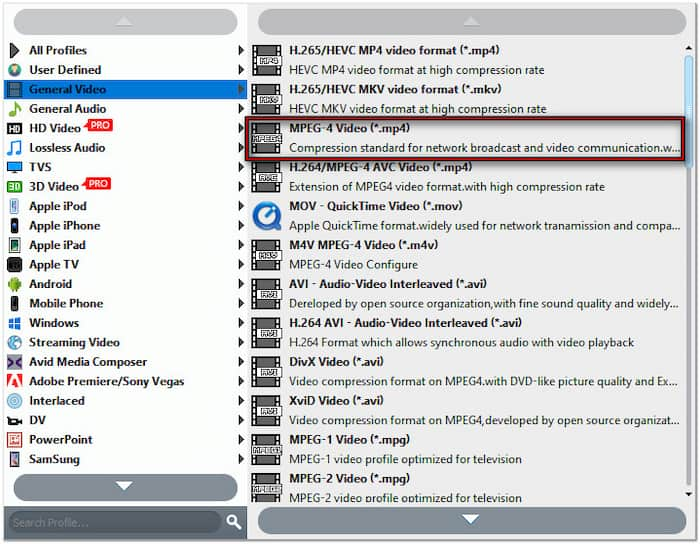
Σημαντική σημείωση: Προσαρμόστε τις ρυθμίσεις προφίλ για εξαγωγές υψηλής ποιότητας. Κάντε κλικ στην επιλογή Ρυθμίσεις δίπλα στο πεδίο Προφίλ και προσαρμόστε τις ακόλουθες ρυθμίσεις προφίλ:
Κωδικοποιητής βίντεο: MPEG4
Ανάλυση: 1280×720
Ρυθμός μετάδοσης bit βίντεο: 2500 kbps
Ρυθμός καρέ: 30 καρέ ανά δευτερόλεπτο
Αναλογία απεικόνισης: 16:9
Κωδικοποιητής ήχου: ACC
Κανάλι: Στερεοφωνικό 2 καναλιών
Ρυθμός δειγματοληψίας: 44100 Hz
Ρυθμός μετάδοσης bit ήχου: 128 kbps
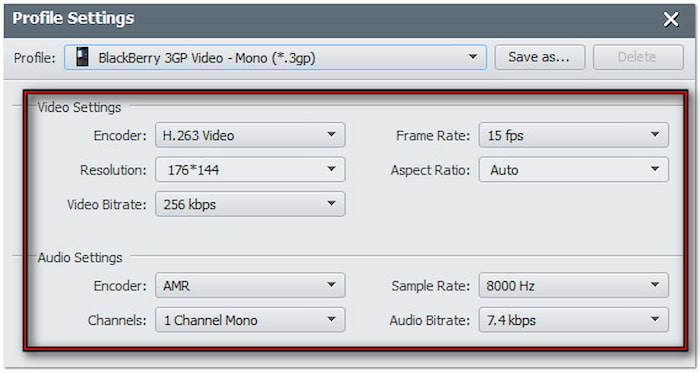
Βήμα 4.Κάντε κλικ στην επιλογή Αναζήτηση δίπλα στο πεδίο Προορισμός για να καθορίσετε μια διαδρομή προορισμού. Αφού ορίσετε τον κατάλογο εξόδου, κάντε κλικ στην επιλογή Μετατρέπω για να ξεκινήσει η διαδικασία αντιγραφής. Μόλις ολοκληρωθεί, θα έχετε ένα ψηφιακό αντίγραφο υψηλής ποιότητας του DVD σας σε μορφή MP4.

Το Blu-ray Master Free DVD Ripper είναι το... το καλύτερο δωρεάν DVD ripper για τη μετατροπή DVD σε VHS. Υποστηρίζει μετατροπή DVD σε ψηφιακή μορφή υψηλής ποιότητας χωρίς να χάνει βασικές λεπτομέρειες, καθιστώντας τις αναπαραγώγιμες σε όλες τις συσκευές. Το καλύτερο από όλα είναι ότι μπορεί να παρακάμψει αποτελεσματικά τους κωδικούς περιοχής και τα DVD με προστασία από rip.
Τυλίγοντας
Μεταφορά DVD σε VHS γεφυρώνει δύο διαφορετικές εποχές τεχνολογίας. Είναι πολύτιμο για όσους θέλουν να βιώσουν τη νοσταλγική γοητεία των κασετών VHS. Με την κατάλληλη προετοιμασία, η διαδικασία γίνεται απλή. Το Blu-ray Player, εγκεκριμένο από το Blu-ray Master, είναι ένα αξιόπιστο λογισμικό που μπορείτε να συνεργαστείτε με βίντεο. Σας επιτρέπει να αναπαράγετε τη συλλογή DVD σας με εγγραφές υψηλής ποιότητας. Εν τω μεταξύ, εάν χρειάζεται να δημιουργήσετε αντίγραφα ασφαλείας των βίντεο, η μετατροπή DVD σε VHS είναι ένας ουσιαστικός τρόπος. Το Blu-ray Master Free DVD Ripper διατηρεί τις αγαπημένες σας στιγμές ζωντανές σε διαχρονική μορφή.
Περισσότερα από το Blu-ray Master
Αντιγραφή DVD σε ψηφιακή μορφή

